ニコニコ動画などの生配信では、大量のコメントがリアルタイムで流れてくるのが楽しいという方もいるでしょう。
実はYouTubeでも”YouTubeLiveでChatFlow”を使えば、ニコニコ動画と同じように自分のコメントを画面上に流すことが可能です。
そこで本記事では、YouTubeLiveで自分のコメントを画面上に流す方法についてまとめました。YouTubeのライブでもニコニコ動画と同じコメント仕様にしたいと考えている方は、インストール方法などを参考にしてみてください。
YouTubeLiveのChatFlowとは
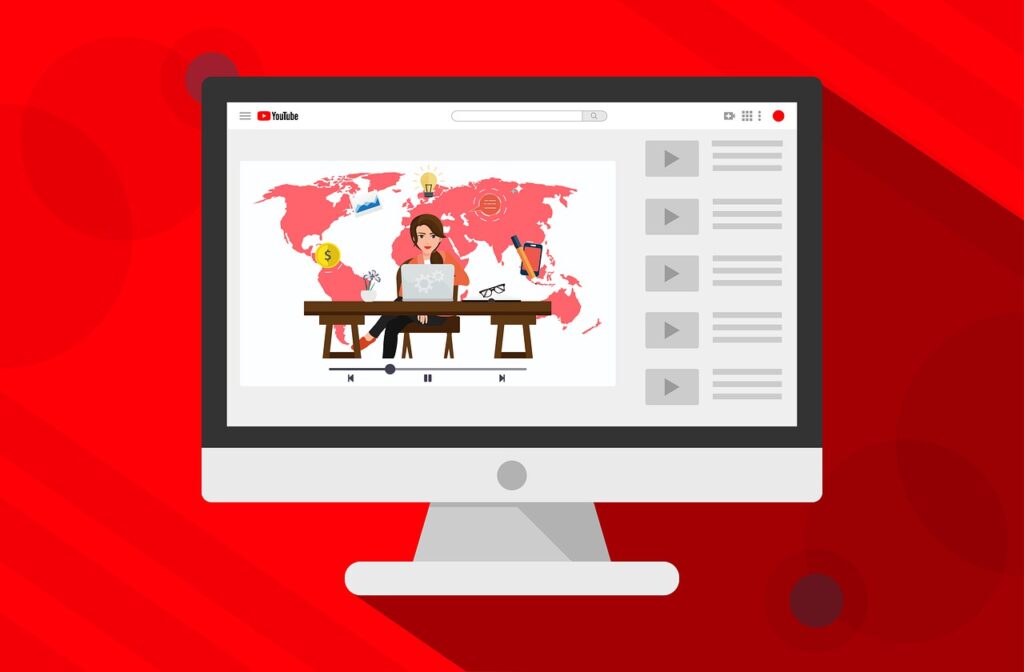
YouTubeLiveChatFlowとは、YouTubeライブ配信時の画面上にコメントを流す拡張機能のことです。
一番身近なものと言えば、”ニコニコ動画”でしょう。通常、YouTubeでライブ配信をしたときのコメントは画面の外側に表示される仕様になっています。
しかし、YouTubeLiveChatFlowを使うことによって、ニコニコ動画と同じように画面上にコメントを流せるようになります。さらに、ニコニコ動画よりも画質がキレイなためYouTubeLiveChatFlowを利用する人が多いです。
YouTubeLiveのChatFlowでできる3つのこと
NG項目の設定
- NGワード
- NGユーザー
コメントで不愉快になるようなコメントが来たときは、NGワードとして設定することができます。また、荒らしユーザーや接触したくないユーザーが来た場合でもブロックすることが可能です。
設定からチャットフィルターの欄を選択し、1語ずつ改行して登録してみましょう。
コメントを非表示
差別・暴言・誹謗中傷などのコメントは極力見たくないという人も多いでしょう。
YouTubeLiveChatFlowでは「チャットを非表示」のボタンを押すことによって、流れてくるコメントを非表示にすることが可能です。
万が一、コメント欄が荒れてしまったときなどにも一旦回避として使えます。
コメントをカスタマイズ
- コメントの色を変更できる
- コメントの色をランダム化
- コメントの字体を変更できる
- コメントの太さを変更できる
- コメントの速度を変更できる
- コメントの行数を変更できる
- コメントのサイズを変更できる
- コメントの不透明度を変更できる
- コメントの最大表示数を変更できる
- コメントの最大文字数を変更できる
YouTubeLiveChatFlowでは、上記のようにコメントをカスタマイズすることが可能です。
YouTubeLiveChatFlowのインストール方法
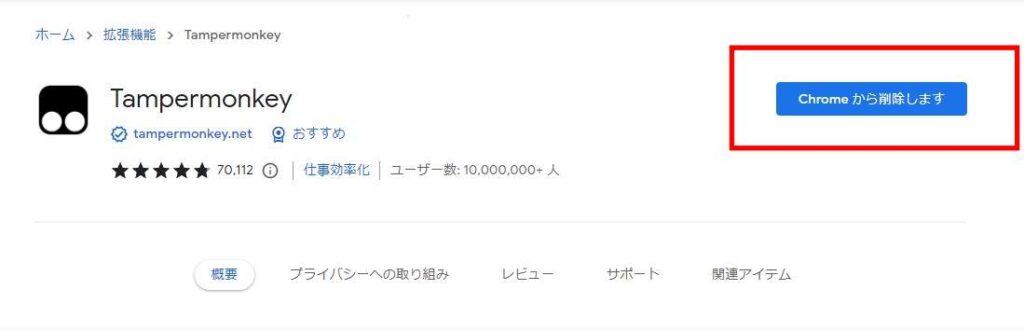
Tampermonkeyのサイトで「拡張機能の追加」をクリックします。
>>Tampermonkeyはこちら
また、Flow Chat for YouTube Liveという拡張機能でも代替すること可能です。
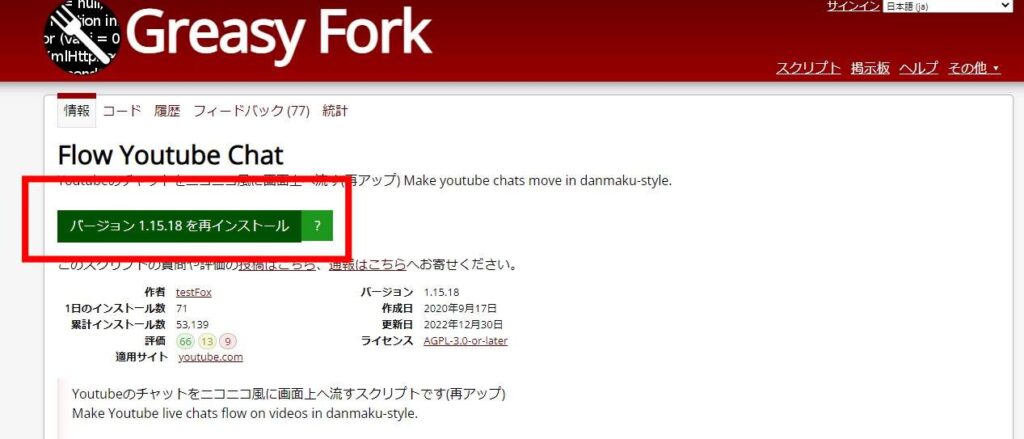
Flow YouTube Chatのサイトで「スクリプトをインストール」をクリックするだけで、インストール完了です。
インストール完了後は、試しにYouTubeのライブ配信を開きましょう。
コメントが流れるようになっていれば、インストールが成功しています。
>>Flow YouTube Chatはこちら

Youtubeをひらき、高評価ボタンや低評価ボタンの横に「Setting」というタブが追加されているかと思います。
該当部分をクリックいただき、画像のように言語を日本語に変更しましょう。
コメントのカスタマイズ方法
- YouTubeライブ配信を開く
- YouTubeの画面外の右下にある「設定(Settings)」をクリック
- コメントのカスタマイズが可能
バーを移動させると、コメントの速度や文字の大きさなどの調節ができます。
コメントを自分好みの仕様にして遊んでみてください。
YouTubeLiveChatFlowが使えない理由
不具合・バグ
自分や他視聴者のコメントが画面にうまく反映されないといった事例が過去にありました。
主な理由としては、視聴しているデバイスやOSなどの利用(通信)環境が影響していることが多いです。
もしくは、一時的なバグが生じている可能性もあります。その場合は、再度ページを読み込み直してみましょう。
アクセス集中
近年では外出する人が減ったことにより、YouTube利用者が急増傾向にあります。
そのため、アクセス過多になりやすく、サーバーに大きな負担がかかってしまうことからさまざまな問題を引き起こしてしまうのです。
改善策としては、アクセスが集中しやすい時間帯を避けたり、配信終了後に視聴するなどの対策が必要です。
システムエラー
コメントが反映されない事象として、YouTube側のシステムエラーが原因でコメントが制限されていたことがありました。
現在は改善されていますが、今後何らかの理由でコメントが制限されてしまう可能性もあります。
YouTube側のシステムエラーの場合は、時間をおいてからアクセスするようにしましょう。
YouTubeLiveのChatFlowに関してよくある質問
YouTubeのLiveChatFlowまとめ
- YouTubeLiveChatFlowでは、コメントをカスタマイズすることが可能
- YouTubeLiveChatFlowをインストールするブラウザはChromeがおすすめ
- YouTubeLiveChatFlowを使うメリットはニコニコ動画より高画質で楽しめること
- YouTubeLiveChatFlowとは、YouTubeの画面上にコメントを流れるようにする拡張機能のこと
- YouTubeLiveChatFlowをインストールするには、TampermonkeyとFlow Chat for YouTube Liveの拡張追加する必要がある
YouTubeLiveChatFlowは、ニコニコ動画と同じ楽しさをYouTubeでも味わえる機能です。
本記事を参考に、YouTubeLiveChatFlowを使ってYouTubeライブを楽しんでみてください。

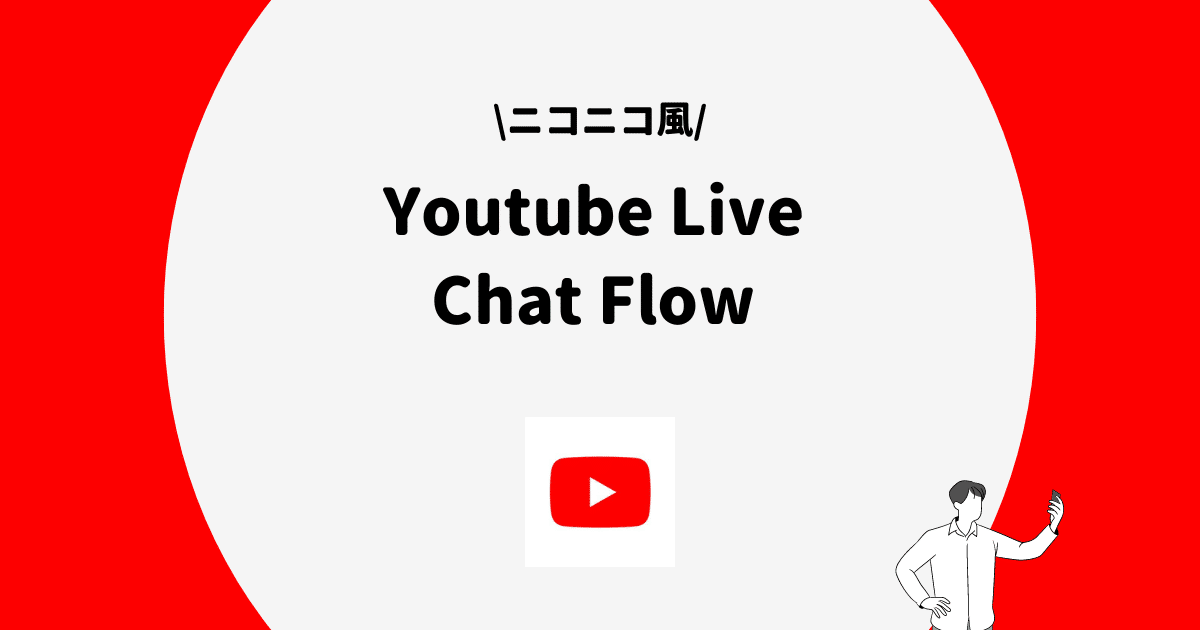
















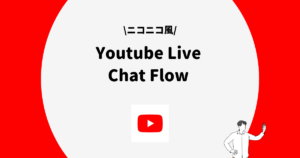
コメント